Utiliser le météogramme
Lorsque vous souhaitez connaitre les conditions de la météo d'un endroit précis, vous pouvez utiliser le "Météogramme". Pour afficher le météogramme, sélectionnez n'importe quel type de paramètre météo sur la carte puis appuyez sur le bouton "Météogramme" :
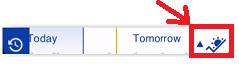
Le Météogramme est une représentation graphique de l'évolution d'une ou plusieurs données météo à un endroit par rapport au temps (l'endroit sélectionné pouvant être à la position de votre bateau ou un endroit de votre choix) :
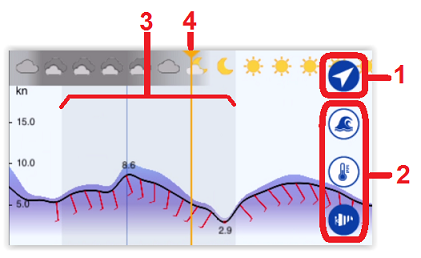
-
Appuyez sur ce bouton pour basculer de la position de votre bateau (position GPS) à la position que vous pouvez sélectionner sur la carte. Lorsque la position "Ciblée" est choisie un curseur représenté par un point orange apparaît sur la carte. Appuyez sur le curseur pour le déplacer en le glissant sur la carte pour obtenir l'aperçu de la météo de l'endroit de votre choix.
-
L'ensemble de ces boutons permet de sélectionner les paramètres que vous pouvez afficher dans le météogramme.
-
La nuit est représentée dans le météogramme par une colonne sombre (de couleur grise).
-
Curseur pour repérer la date sélectionnée.
Notez que lorsque vous vous déplacez en faisant glisser le curseur dans le Météogramme, une étiquette de valeurs numériques s'affiche pour vous communiquer des informations supplémentaires :
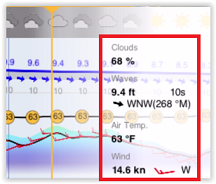
Lorsque vous sélectionnez le paramètre Vent, les données de vent moyen et de rafale sont toutes les deux affichées dans le météogramme :
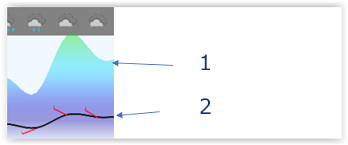
- Rafale de vent (vitesse)
- Vent moyen (vitesse et direction)
Appuyez sur le bouton "Météogramme" pour refermer la fenêtre.
Afficher le météogramme en mode "En ligne"
La différence avec le « Météogramme » hors ligne est que dans ce mode, vous pouvez visualiser les prévisions météorologiques en direct et, si vous êtes abonné au service Météo Premium, vous pouvez visualiser les différents modèles de prévisions météorologiques directement à partir du "Météogramme", elles sont mises à jour simultanément sur la carte. Veuillez noter que la météo en ligne nécessite une connexion Internet. Si le mode Online est sélectionné et que vous êtes abonné au service Premium Weather (reportez-vous au chapitre "Abonnements" pour plus d'informations), l'étiquette du modèle actuellement sélectionné apparaîtra en haut du "Météogramme" :
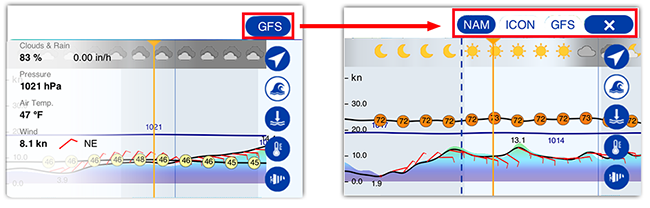
Touchez l'étiquette pour passer facilement d'un modèle à l'autre. Touchez le bouton "Croix" pour réduire la barre des choix de modèles.
Remarque : Les données océanographiques (SST, SSH, Chlorophylle et courant) ne sont pas disponibles dans le météogramme.
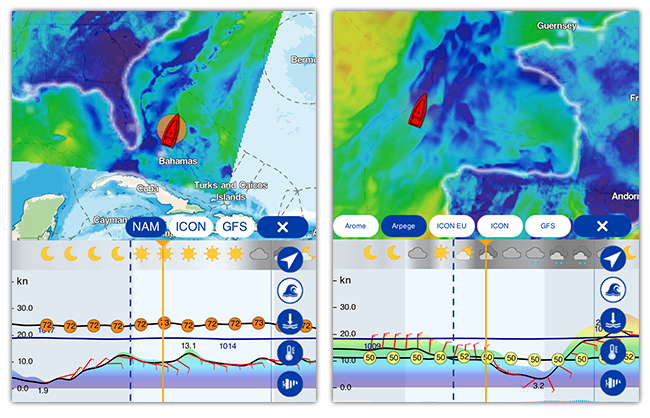
Veuillez noter que les différentes étiquettes affichées dépendent de la disponibilité des modèles de données météorologiques de la zone affichée à l'écran, comme le montrent les captures d'écran ci-dessus (à gauche si vous naviguez aux États-Unis et à droite si vous naviguezen europe).